文章目录
1. Linux 介绍
1.1 Linux 简介
Linux 是一套免费使用和自由传播的类 Unix 操作系统,是一个基于 POSIX 和 Unix 的多用户、多任务、支持多线程和多 CPU 的操作系统。它能运行主要的 Unix 工具软件、应用程序和网络协议。它支持 32 位和 64 位硬件。Linux 继承了 Unix 以网络为核心的设计思想,是一个性能稳定的多用户网络操作系统。
1.2 Linux 历史
Linux 最初是由芬兰赫尔辛基大学学生 Linus Torvalds 由于自己不满意教学中使用的 MINIX 操作系统, 所以在 1990 年底由于个人爱好设计出了 LINUX 系统核心。后来发布于芬兰最大的 FTP 服务器上,用户可以免费下载,所以它的周边的程序越来越多,Linux 本身也逐渐发展壮大起来,之后 Linux 在不到三年的时间里成为了一个功能完善,稳定可靠的操作系统。
1.3 Linux 版本
Linux的版本分为两种:
- 内核版本:内核版本是指在 Linus 领导下的内核小组开发维护的系统内核的版本号
- 发行版本:发行版本是一些组织和公司根据自己发行版的不同而自定的,但他们都使用了 Linux 内核
主流的发行版本有:

2. Linux 安装
2.1 安装虚拟机
-
下载 VMware Workstation
https://www.vmware.com/cn/products/workstation-pro/workstation-pro-evaluation.html -
安装 VMware Workstation

2.2 安装 CentOS
-
下载 CentOS 镜像
https://www.centos.org/download/ -
打开 VMware Workstation --> 创建新的虚拟机

-
选择下载的 CentOS 映像文件

-
配置用户名和密码

-
设置虚拟机保存路径

-
设置最大磁盘大小

-
准备创建 CentOS

-
成功安装 CentOS

3. 远程操作 Linux
3.1 SecureCRT 介绍
SecureCRT 是一款支持 SSH 的终端仿真程序,简单地说是 Windows 下登录 UNIX 或 Linux 服务器主机的软件。
3.2 SecureCRT 登录 Linux
-
在 CentOS 中打开 Terminal,输入命令(显示网络设备)
ifconfig这样我们就得到了虚拟机的 ip 地址:

-
打开 SecureCRT,输入刚才得到的 ip 地址,连接

-
以 root 用户登录

-
登陆成功

4. Linux 的目录结构

5. Linux 常用命令
5.1 列出文件列表 ls
作用
ls 用来显示当前目录下的内容。配合参数的使用,能以不同的方式显示目录内容。
用法
- ls 显示当前目录下的内容
- ls -a 显示当前目录下的所有文件(包含隐藏的文件)
- ls -l(简写为 ll) 显示当前目录下的详细信息
5.2 切换目录命令 cd
作用
cd 命令用于切换当前工作目录至 dirName(目录参数)。
用法
- cd dirName 切换到 dirName 目录
- cd … 切换到上一层目录
- cd / 切换到系统根目录
- cd ~ 切换到用户主目录
- cd - 切换到上一个所在目录
5.3 目录操作
5.3.1 创建目录 mkdir
作用
mkdir 命令可用来创建子目录。
用法
- mkdir AAA 在工作目录下,建立一个名为 AAA 的子目录
- mkdir -p BBB/Test 在工作目录下的 BBB 目录中,建立一个名为 Test 的子目录。 若 BBB 目录原本不存在,则建立一个。
5.3.2 删除目录 rmdir
作用
rmdir 命令删除空的目录。
不同参数
-
redir AAA 将工作目录下,名为 AAA 的子目录删除
-
rmdir -p BBB/Test 在工作目录下的 BBB 目录中,删除名为 Test 的子目录。若 Test 删除后,BBB 目录成为空目录,则 BBB 也删除。
5.4 浏览文件
5.4.1 cat
作用
用于显示文件的内容。
用法
- cat fileName 显示文件的内容,文件太多时,会显示不完全
5.4.2 more
作用
用于要显示的内容会超过一个画面长度的情况。按空格键显示下一个画面,回车显示下一行内容,按 q 键退出查看。
用法
- more fileName 按页显示文件的内容
5.4.3 less
作用
less 与 more 类似,但使用 less 可以随意浏览文件,而 more 仅能向前移动,却不能向后移动,而且 less 在查看之前不会加载整个文件。PgUp 和 PgDn 进行上下翻页。
用法
- more fileName 显示文件的内容,可以上下查看
5.4.4 tail
作用
tail 命令可用于查看文件的内容,有一个常用的参数 -f 用于查阅正在改变的日志文件。
用法
- tail -10 fileName 查看文件后10行数据
- tail -f fileName 动态查看文件(ctrl + c 退出)
5.5 文件操作
5.5.1 复制文件 cp
作用
cp 命令可以将文件从一处复制到另一处。一般在使用 cp 命令时将一个文件复制成另一个文件或复制到某目录时,需要指定源文件名与目标文件名或目录。
用法
- cp a.txt A/b.txt 将 a.txt 复制到 A 目录下 b.txt 文件
- cp a.txt b.txt 将 a.txt 复制为 b.txt 文件
5.5.2 移动文件 mv
作用
mv 命令用来为文件或目录改名、或将文件或目录移入其它位置。
用法
- mv a.txt A/b.txt 将 a.txt 移动到 A 目录下 b.txt 文件
- mv a.txt b.txt 将 a.txt 重命名为 b.txt 文件
5.5.3 删除文件 rm
作用
rm 命令用于删除一个文件或者目录。
用法
- rm a.txt 删除 a.txt 文件,删除需要用户确认(y/n)
- rm -r A 将 A 目录及以下文件,删除需要用户确认
- rm -rf A 将 A 目录及以下文件,不需要用户确认
- rm -rf /* 删库命令,危险
5.5.4 打包解压文件 tar
作用
tar 命令用于备份文件,解压备份文件
用法
- tar -cvf a.tar a.txt 将 a.txt 文件打包成 a.tar
- tar -zcvf a.tar.gz a.txt 将 a.txt 文件压缩成 a.tar.gz
- tar -xvf a.tar -C A 将 a.tar 文件解压到 A 目录
- tar -zxvf a.tar.gz -C A 将 a.tar.gz 文件解压到 A 目录
5.5.5 查找文件 find
作用
find 命令用来在指定目录下查找文件。
用法
- find / -name “a.txt” 在根目录下查找 a.txt 文件
- find / -name “a*” 在根目录下查找以 “a” 开头的文件
5.5.6 查找文件里的字符串 grep
作用
grep 命令用于查找文件里符合条件的字符串。
用法
- grep test a.txt --color 查找字符串 test 在 a.txt 文件中,并且高亮显示
5.6 其他常用命令
- pwd 显示当前所在目录
- clear 清屏
- touch a.txt 创建一个空的文件 a.txt
6. Vim 编辑器
6.1 Vim 的基本使用
- vim fileName 打开文件
6.2 Vim 的三种模式
Vim 分为三种模式:
-
命令模式:用户刚刚启动 vim,便进入了命令模式
-
输入模式:在命令模式下按下 i 就进入了输入模式
- ESC 退出输入模式,切换到命令模式
-
底线命令模式:在命令模式下按下 : 就进入了底线命令模式
- ESC 退出底线命令模式,切换到命令模式
- :/a 查找 a
- :wq 保存并退出
- :q! 不保存退出
6.3 重定向输出 > 和 >>
作用
> 重定向输出,覆盖原有内容
>> 重定向输出,又追加功能
用法
-
cat a.txtx > b.txt 将 a.txt 中内容覆盖到 b.txt 中
-
cat a.txt >> b.txt 将 a.txt 中内容追加到 b.txt 中
-
ifconfig > ifconfig.txt 将 ifconfig 的内容覆盖到 ifconfig.txt 中
6.4 系统管理命令
- ps 正在运行的某个进程的状态
- ps –ef 查看所有进程
- ps –ef | grep ssh 查找某一进程
- kill 杀掉某一进程
- kill 2868 杀掉 2868 编号的进程
- kill -9 2868 强制杀死进程
6.5 管道 |
作用
管道是 Linux 命令中重要的一个概念,其作用是将一个命令的输出用作另一个命令的输入。
用法
- ls --help | more 分页查询帮助信息
- ps –ef | grep java 查询名称中包含 Java 的进程
7. Linux 的权限命令
7.1 文件权限

从上图可以看到文件的权限分为了四部分:
- 文件类型
-表示文件d表示文件夹l表示链接
- 属主权限
- r 读 4
- w 写 2
- x 可执行 1
- 属组权限
- r 读 4
- w 写 2
- x 可执行 1
- 其他用户权限
- r 读 4
- w 写 2
- x 可执行 1
7.2 变更文件的权限
作用
chmod 变更文件或目录的权限。
用法
chmod 755 a.txt 更改文件权限为 -rwxr-xr-x
8. Linux 上常用网络操作
8.1 主机名配置
- hostname 查看主机
- hostname xxx 修改主机名为 xxx,重启后无效
- 修改 etc/sysconfig/network 文件中的 HOSTNAME,可以永久修改主机名
8.2 IP 地址配置

可以看到当前使用的是 eth0 这个网卡以及 IP 地址,但这个 IP 地址是自动分配的,也就是说每次开机后,IP 地址可能会改变,这样很不方便,所以我们需要配置静态 IP 地址。
配置静态 IP 地址
-
vim /etc/sysconfig/network-scripts/ifcfg-eth0

-
i 进入输入模式,修改 BOOTPROTP=“static”,添加 IPADDR,NETMASK,GATEWAY

8.3 网络服务管理
- service network status 查看指定服务的状态
- service network stop 停止指定服务
- service network start 启动指定服务
- service network restart 重启制定服务
防火墙设置
- service iptables status 查看防火墙状态
- service iptables stop 关闭防火墙
- service iptables 启动防火墙







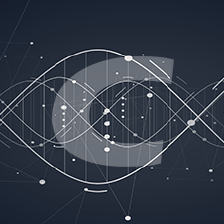


















 36万+
36万+

 被折叠的 条评论
为什么被折叠?
被折叠的 条评论
为什么被折叠?










